Android-将ActionBar返回按钮切换到导航按钮
我有以下问题:

到此:
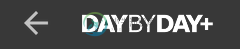
使用:getSupportActionBar()。setDisplayHomeAsUpEnabled(true)
现在,我想做相反的动作,我想从后退按钮图标转到汉堡图标:
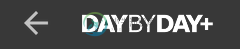
到此处:

我该怎么做?
更新:
@Override
protected void onCreate(Bundle savedInstanceState) {
super.onCreate(savedInstanceState);
setSupportActionBar(mToolbar);
getSupportActionBar().setDisplayShowTitleEnabled(false);
}
private void enableViews(boolean enable) {
if(enable) {
// Enables back button icon
getSupportActionBar().setDisplayHomeAsUpEnabled(true);
} else {
// TODO: Enables burger icon
}
}
共有3个答案
我在谷歌I/O 2017 Android应用程序中找到了灵活的解决方案。
public Toolbar getToolbar() {
if (mToolbar == null) {
mToolbar = (Toolbar) findViewById(R.id.toolbar);
if (mToolbar != null) {
setSupportActionBar(mToolbar);
mToolbar.setNavigationContentDescription(R.string.navdrawer_description_a11y);
mToolbarTitle = (TextView) mToolbar.findViewById(R.id.toolbar_title);
if (mToolbarTitle != null) {
int titleId = getNavigationTitleId();
if (titleId != 0) {
mToolbarTitle.setText(titleId);
}
}
// We use our own toolbar title, so hide the default one
getSupportActionBar().setDisplayShowTitleEnabled(false);
}
}
return mToolbar;
}
/**
* @param clickListener The {@link android.view.View.OnClickListener} for the navigation icon of
* the toolbar.
*/
protected void setToolbarAsUp(View.OnClickListener clickListener) {
// Initialise the toolbar
getToolbar();
if (mToolbar != null) {
mToolbar.setNavigationIcon(R.drawable.ic_up);
mToolbar.setNavigationContentDescription(R.string.close_and_go_back);
mToolbar.setNavigationOnClickListener(clickListener);
}
}
所以用法非常简单。
setToolbarAsUp(new View.OnClickListener() {
@Override
public void onClick(View v) {
// onBackPressed();
// or navigate to parent or some other intent
}
});
在这种情况下,顶级解决方案不起作用:
- 一个活动和多个片段
- 一个片段(SettingsFragment)应该显示back图标,而不是burger菜单
- 使用com.google.Android布料appbar。AppBarLayout,androidx。appcompat。小装置。工具栏和ActionBarDrawerToggle
我在我的活动的onCreate()中调用此方法:
private fun initBackStackChangeListener() {
supportFragmentManager.addOnBackStackChangedListener {
val fragment = supportFragmentManager.findFragmentById(R.id.fragment_container)
if (fragment is SettingsFragment) {
menuDrawerToggle?.isDrawerIndicatorEnabled = false
drawer_layout.setDrawerLockMode(DrawerLayout.LOCK_MODE_LOCKED_CLOSED)
menuDrawerToggle?.setToolbarNavigationClickListener { onBackPressed() }
supportActionBar?.setDisplayHomeAsUpEnabled(true)
} else {
supportActionBar?.setDisplayHomeAsUpEnabled(false)
drawer_layout.setDrawerLockMode(DrawerLayout.LOCK_MODE_UNLOCKED)
menuDrawerToggle?.isDrawerIndicatorEnabled = true
menuDrawerToggle?.toolbarNavigationClickListener = null
menuDrawerToggle?.syncState()
}
}
}
menuDrawerToggle是这样的:
menuDrawerToggle = ActionBarDrawerToggle(
this, drawer_layout, toolbar,
R.string.navigation_drawer_open,
R.string.navigation_drawer_close
).apply {
drawer_layout.addDrawerListener(this)
this.syncState()
}
工作起来很有魅力。也许这对任何人都有帮助。
如果我假设您在布局中使用android.support.v4.widget.DrawerLayout,那么这种方法可能适合您;我只在API 21上进行了测试,但考虑到它主要使用支持库,它应该可以在较低或较高的目标上工作(著名的遗言)。
import android.support.v7.app.ActionBarDrawerToggle
import android.support.v4.widget.DrawerLayout
ActionBarDrawerToggle mDrawerToggle;
DrawerLayout drawerLayout;
private boolean mToolBarNavigationListenerIsRegistered = false;
@Override
protected void onCreate(Bundle savedInstanceState) {
super.onCreate(savedInstanceState);
setSupportActionBar(mToolbar);
getSupportActionBar().setDisplayShowTitleEnabled(false);
// Get DrawerLayout ref from layout
drawerLayout = (DrawerLayout)findViewById(R.id.drawer);
// Initialize ActionBarDrawerToggle, which will control toggle of hamburger.
// You set the values of R.string.open and R.string.close accordingly.
// Also, you can implement drawer toggle listener if you want.
mDrawerToggle = new ActionBarDrawerToggle (this, drawerLayout, mToolbar, R.string.open, R.string.close);
// Setting the actionbarToggle to drawer layout
drawerLayout.addDrawerListener(mDrawerToggle);
// Calling sync state is necessary to show your hamburger icon...
// or so I hear. Doesn't hurt including it even if you find it works
// without it on your test device(s)
mDrawerToggle.syncState();
}
/**
* To be semantically or contextually correct, maybe change the name
* and signature of this function to something like:
*
* private void showBackButton(boolean show)
* Just a suggestion.
*/
private void enableViews(boolean enable) {
// To keep states of ActionBar and ActionBarDrawerToggle synchronized,
// when you enable on one, you disable on the other.
// And as you may notice, the order for this operation is disable first, then enable - VERY VERY IMPORTANT.
if(enable) {
//You may not want to open the drawer on swipe from the left in this case
drawerLayout.setDrawerLockMode(DrawerLayout.LOCK_MODE_LOCKED_CLOSED);
// Remove hamburger
mDrawerToggle.setDrawerIndicatorEnabled(false);
// Show back button
getSupportActionBar().setDisplayHomeAsUpEnabled(true);
// when DrawerToggle is disabled i.e. setDrawerIndicatorEnabled(false), navigation icon
// clicks are disabled i.e. the UP button will not work.
// We need to add a listener, as in below, so DrawerToggle will forward
// click events to this listener.
if(!mToolBarNavigationListenerIsRegistered) {
mDrawerToggle.setToolbarNavigationClickListener(new View.OnClickListener() {
@Override
public void onClick(View v) {
// Doesn't have to be onBackPressed
onBackPressed();
}
});
mToolBarNavigationListenerIsRegistered = true;
}
} else {
//You must regain the power of swipe for the drawer.
drawerLayout.setDrawerLockMode(DrawerLayout.LOCK_MODE_UNLOCKED);
// Remove back button
getSupportActionBar().setDisplayHomeAsUpEnabled(false);
// Show hamburger
mDrawerToggle.setDrawerIndicatorEnabled(true);
// Remove the/any drawer toggle listener
mDrawerToggle.setToolbarNavigationClickListener(null);
mToolBarNavigationListenerIsRegistered = false;
}
// So, one may think "Hmm why not simplify to:
// .....
// getSupportActionBar().setDisplayHomeAsUpEnabled(enable);
// mDrawer.setDrawerIndicatorEnabled(!enable);
// ......
// To re-iterate, the order in which you enable and disable views IS important #dontSimplify.
}
该解决方案使用ActionBarDrawerToggle.setDrawerIndicatorEngic来切换汉堡包图标的可见性,并使用ActionBar.setDisplayHomeAsUpEngic来查看Up按钮,本质上是利用它们各自的可绘制资源。
其他假设
- 您的活动主题扩展了
主题。AppCompat。灯。NoActionBar。
-
我是一个新的android工作室,所以很抱歉,如果这是一个非常愚蠢的问题,但我不能找到答案在任何地方网上。非常感谢任何帮助! 我已经建立了一个小的应用程序,有两个屏幕:一个主屏幕,一个屏幕二。主屏幕只是导航到屏幕二。从另一个屏幕,你可以播放/暂停/停止一首特定的歌曲,或者回到主屏幕。 我遇到的问题是当我导航到屏幕二时,当我按下“后退”按钮返回主屏幕时,我无法弄清楚如何将“停止”方法添加到这个按钮上
-
我在开发一个Android应用程序。我有一个处于选项卡导航模式的actionbar和三个调用frameview容器中要替换的片段的选项卡。 我的问题是:如果用户在一个选项卡中生成一个backstack,然后切换到另一个选项卡,如果在这种状态下按下back按钮--那么backstack会弹出,但选项卡没有改变,这导致重叠的片段(属于Tab1的backstack片段会弹出/添加,但Tab2仍然被选中,
-
我想做的是 我正在使用Android导航组件来处理我的应用程序中的导航。在这个例子中,我有两个屏幕,屏幕A和屏幕B。我希望用户能够单击屏幕A中的按钮,并能够导航到屏幕B;然后被阻止回到前一个屏幕(屏幕A)。 问题所在 null MainActivity--它充当我的单个活动navhost。
-
问题内容: 应用程序可以在四种不同的设备上正常运行。但是客户端在 Xperia z2 上的闪光按钮ON / OFF上面临崩溃。 主要活动 相机预览 崩溃报告。 问题答案: 应muku的要求。我自己回答。用于切换闪光灯 FlashOn和FlashOff方法是
-
主要内容:创建切换按钮,切换按钮组,ToggleButton行为,样式切换按钮切换按钮具有两种状态:选择或未选择。 我们通常将两个或多个切换按钮组合成一个组,并允许用户只选择一个按钮或不选择。 创建切换按钮 我们可以使用类的三个构造函数创建一个切换按钮。要创建没有任何字幕或图标的切换按钮。 要创建带有文字说明的切换按钮 要创建带有文字说明和图标的切换按钮。 方法可以将文本设置为,以及方法可以将图像安装到。 切换按钮组 切换组不强制选择至少一个按钮。单击所选的切换按钮可取消选
-
我正在使用Actionbar和它的“up”按钮从一个细节活动返回到主活动,这很好。类似地,用户可以按系统“后退”按钮返回到主活动。 在我的主要活动中,在中,从internet下载数据,以便在应用程序启动时显示。我注意到,当我使用Actionbar“up”按钮从细节转到主要活动时,运行,重新下载数据。但是当我使用系统“后退”按钮时,没有运行,因此立即显示主活动视图。 我在详细信息活动中用于实现“向上

